फोटोशॉप में हिंदी टाइपिंग और टाइपोग्राफी को लेकर अपनी कुछ समस्याएँ हैं. प्रस्तुत लेख में हम इसका समाधान बता रहे हैं जो अत्यंत सरल है.

खुद हिंदी टाइपिंग में मूलतः दो प्रकार की समस्याएँ हैं – यह है भिन्न-भिन्न टाइपिंग विधियाँ. ध्यातव्य है कि इसमें विभिन्न कीबोर्ड मैपिंग और यूनिकोड फॉण्ट की कार्य प्रणाली इसे पेचीदा कर देती है. चूँकि हम डिज़ाइनर के लिए फोटोशॉप में यह समस्या और भी जटिल है, दोनों टाइपिंग विधियों को विस्तृत रूप से समझते हुए हम इसका समाधान बता रहे हैं.
कीबोर्ड मैपिंग
अगर आप हिंदी टाइपिंग परिचित हैं तो कुंडली, कृति देव (रेमिंगटन टाइपराइटर पर आधारित), चाणक्य इत्यादि नामक फॉण्ट से भी परिचित होंगे. आप यह भी जानते होंगे कि सभी फॉण्ट में टाइप करने की कार्यविधि अलग-अलग है. अगर आप कुंडली में टाइप करके चाणक्य फॉण्ट या किसी अन्य फॉण्ट का चुनाव करते हैं तो आपके लिखे औए अक्षरों से भिन्न अक्षर या शब्द दिखाई देंगे. या एक ही शब्द के लिए विभिन्न फॉण्ट में आपको कीबोर्ड से अलग-अलग अक्षरों का इस्तेमाल करना होगा. उदाहरण हेतु नीचे तस्वीर को देखें.
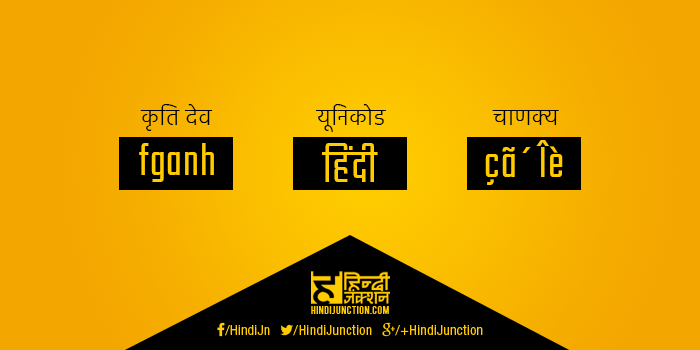
इसका समाधान यह है कि हम किसी फॉण्ट परिवर्तक (Hindi Font Converter) का उपयोग करें. उदाहरण के तौर पर अगर आपने ‘कुंडली’ में टाइप किया है और कोई अन्य फॉण्ट के इस्तेमाल में परेशानी आ रही हो तो कनवर्टर का इस्तेमाल करके देखें (आपको हो सकता है यूनिकोड में टाइप करना पड़े). कई डिज़ाइनर फॉण्टस इन्ही किसी में से एक पर आधारित होते हैं.
यूनिकोड फॉण्ट
आप इस लेख को पढने हेतु यूनिकोड फॉण्ट का ही उपयोग कर रहे हैं!
दरअसल इन्टरनेट, वेबसाईट या ब्राउज़र पर लिखने-पढ़ने हेतु यूनिकोड फॉण्ट ही ज्यादातर उपयोग में लाये जाते हैं. इसका मुख्य कारण यह होता है कि पाठक को अलग से कोई फॉण्ट इनस्टॉल न करना पड़े. अब समस्या यह आती है कि वेबसाइट या किसी वर्ड-प्रोसेसर (MS-Word इत्यादि) में तो सरलता से यूनिकोड में लिख सकते हैं (जैसे मंगल फॉण्ट), परन्तु Photoshop में सीधा प्रयोग नहीं कर सकते. और आप अगर कहीं से कॉपी पेस्ट करते भी हैं तो मात्रा, रेफ, संयुक्त अक्षर इत्यादि में उलटफेर सबसे बड़ी समस्या है. उदाहरण हेतु निम्न तस्वीर देखें.
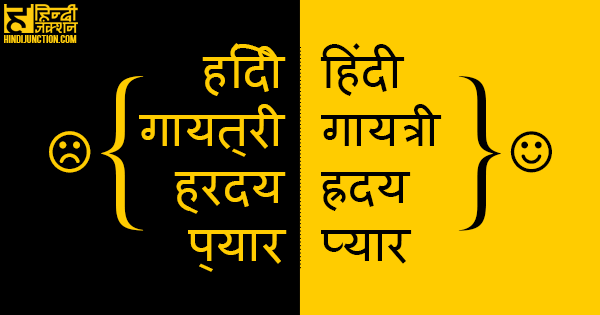
दूसरी बड़ी समस्या यह है कि जिन्हें कुंडली या अन्य किसी फॉण्ट में टाइपिंग नहीं आती उन्हें लिप्यान्तरण की मदद से मंगल जैसे फॉण्ट से ही काम चलाना पड़ता है जिसमे उपरोक्त त्रुटियाँ आ ही जाती है.
इसके पुनः दो उपाय है
1. यूनिकोड से चाणक्य/कुंडली/कृति परिवर्तक (Font Converter) : अगर आप दिए गए फॉण्ट में टाइप नहीं कर सकते या अगर यह आपको पेचीदा लगता है तो आप फॉण्ट परिवर्तक की सहायता ले सकते हैं. आप उपरोक्त लिंक पर जाकर यूनिकोड टाइपिंग विधि से जो भी शब्द-वाक्य लिखना चाहते हैं लिख लें. फिर उसे मनचाहे फॉण्ट में बदल लें. अब उसे कॉपी करके फोटोशॉप में पेस्ट कर दें और वही फॉण्ट या उसपर आधारित अपना मनपसंद फॉण्ट चुन लें.
2. सीधा Photoshop में यूनिकोड टाइपिंग : यह सुविधा फोटोशॉप में पहले नहीं थी. परन्तु Creative Cloud 2015 और इसके पश्चात आने वाले सभी संस्करणों में आप सीधा फोटोशोप में ही हिंदी टाइप कर सकते हैं (दर्शाए गए त्रुटि के बिना). इसे उपयोग में लाने हेतु बस आपको एक छोटा सा बदलाव करना होगा.
आप सर्वप्रथम Photoshop के Edit मेनू में जाएँ. वहाँ Preferences>Type पर क्लिक करें. दाहिनी ओर ‘Choose Text Engines Options’ में ‘Middle Eastern and South Asian’ का चुवाव करें.
बस आपका काम हो गया !
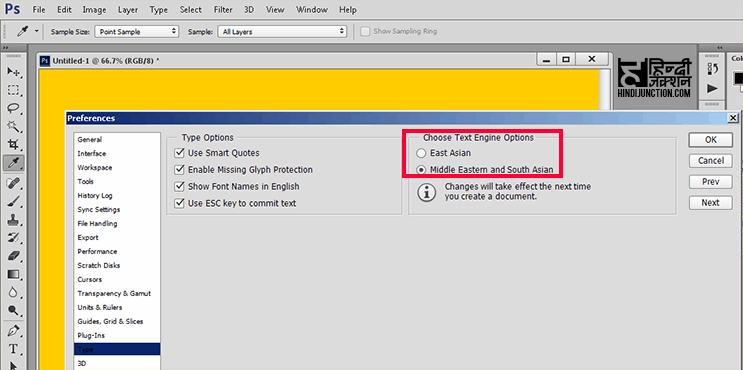
अगर आप नवीन वर्शन पर काम कर रहे (फोटोशॉप CS 2019 या उसके बाद) तो पैराग्राफ पैनल पर जाकर ‘World Ready Layout’ का चुनाव करें जैसा निम्न विडियो में दिखाया है।
देखिये ये कैसे ठीक होता है। फोटोशॉप और यूनिकोड देवनागरी की अपनी समस्या है जिसका समाधान एक क्लिक में किया जा सकता है। विस्तृत जानकारी हेतु इस लिंक पर जाएँ: https://t.co/J9t86weVI1 pic.twitter.com/coNMsKeIng
— हिन्दी जंक्शन (@hindijunction) February 24, 2020
आपकी बारी
उपरोक्त विधि से आप फोटोशॉप में हिंदी टाइपिंग की समस्या हल कर सकते हैं और अपने मनचाहे फॉण्ट में टाइपोग्राफी कर सकते हैं.
इसमें आ रही किसी अन्य समस्या के निदान हेतु नीचे टिप्पणी अथवा हमें ईमेल करें.
Topics Covered : Photoshop Hindi Font Problem & Solution, Hindi Typography, Devanagri Text Issues in Photoshop






